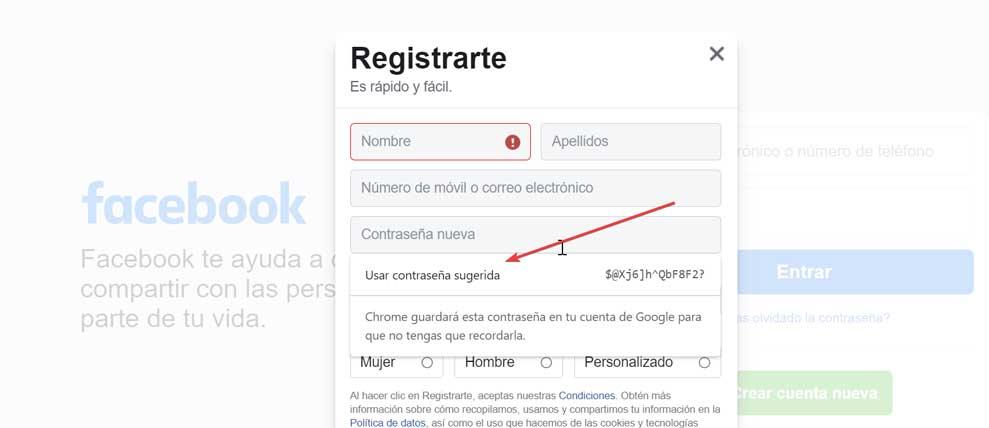verkko turvallisuus on yksi niistä seikoista, jotka huolestuttavat eniten käyttäjiä, kun he muodostavat yhteyden Internetiin. Google tietää, että kirjautumistietomme ovat turvassa selattaessa kromi on varoitus mahdollisesta salasanan rikkomisesta. Tämä apuohjelma on osa salasanojen hallintaa, jonka Chrome integroi ja ilmoittaa meille, jos salasanamme on paljastunut. Tarvittaessa on tärkeää osata tarkistaa ja korjata paljastuneet salasanat, jotta vältytään mahdolliselta identiteettivarkaudelta.
Olemme saaneet joskus saada varoitusilmoituksen Chromeen. Tämä voi olla kuin "Sivuston tai sovelluksen tietomurto paljasti salasanasi" or "Salasanasi paljastettiin." Jos näin on, katsomme tänään, kuinka voimme tarkistaa nämä tiedot. Myös mitä tehdä sen ratkaisemiseksi ja mitä toimenpiteitä tehdä tämän tilanteen estämiseksi. Sekä Chromen salasanamurtovaroitukset että salasanan tarkistus ovat ilmaisia käyttäjille, joilla on Google-tili ja jotka käyttävät Chromea.
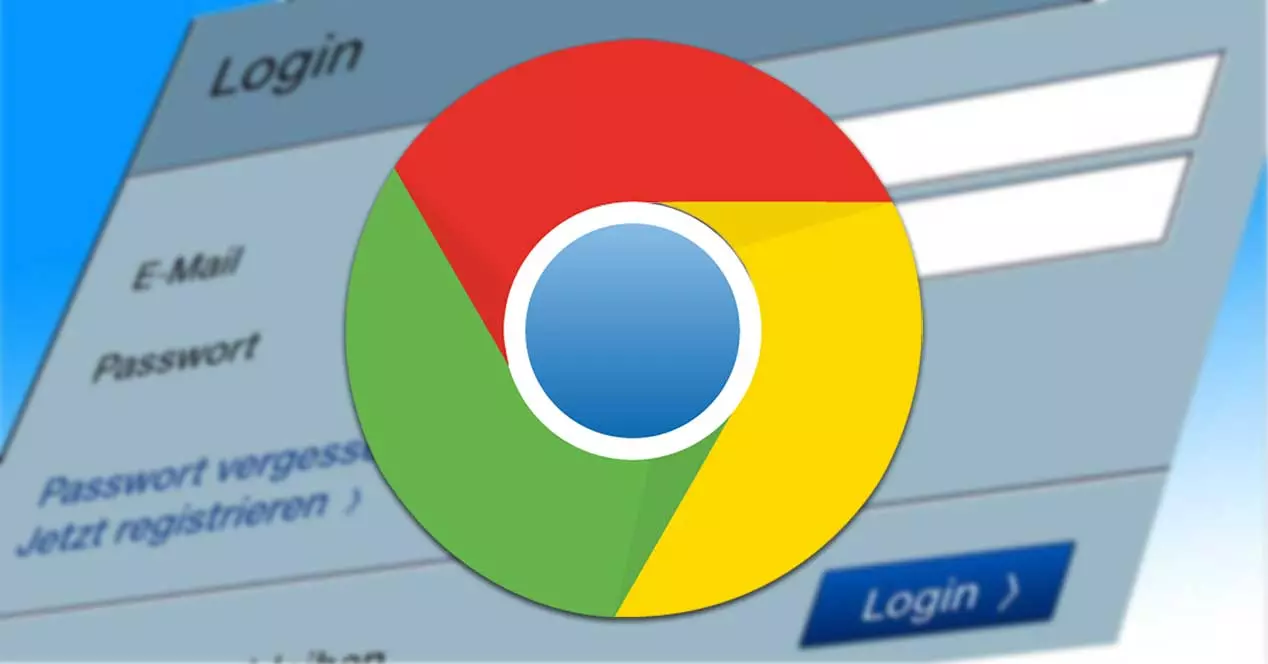
Kuinka tarkistaa, ovatko salasanat paljastuneet
Muutama vuosi sitten Google esitteli ominaisuuden nimeltä " Salasanan tarkistus". Tämä on integroitu jokaisen käyttäjätilin Password Manageriin ja se on vastuussa siitä, että se ilmoittaa meille, jos kirjautumistunnuksiamme syöttäessä tavallinen salasanamme on paljastunut tietoturvaloukkauksen vuoksi.
Kun Chrome on varoittanut mahdollisesta salasanarikkomuksesta, jossa tietomme ovat saattaneet paljastua, voimme ryhtyä seuraaviin toimiin.
Tarkista varoituslinkki Chromessa
Jos Chrome näyttää meille ilmoituksen mahdollisesta salasanamme rikkomuksesta, on kätevää varmistaa, mitä on voinut tapahtua. Se on saattanut todella päästä käsiksi salasanaamme tai se oli vain väärä hälytys. Tämä väärä hälytys voi ilmestyä, kun yritämme kirjaudu sisään laitteelta, jota ei tunnisteta Google toistaiseksi, joten se voi ilmoittaa meille, että kyseessä on identiteettivarkaus.
Jotta voimme olla varmoja siitä, mitä on voinut tapahtua, meidän on napsautettava mainittua varoituslinkkiä, joka voi saapua ilmoituksena tai mennessä email. Klikkaamalla he antavat meille lisätietoja tästä mahdollisesta tapahtumasta. Täältä voimme tarkistaa kaikki tarvittavat tiedot siitä.
Käy Google Password Managerissa
Jos olemme saaneet ilmoituksen tai epäilemme, että jokin salasanoistamme on varastettu, voimme vierailla "Googlen salasanojen hallinta" -sivulla, napsauttamalla tätä linkkiä sen verkkosivuille . Täällä voimme nähdä kaikki verkkosivustot ja sovellukset, joihin olemme tallentaneet salasanat. Voimme käydä tarkistamassa niitä tietyllä tavalla tai käyttää suoraan "Hae salasanoja ” -hakupalkkia etsiäksesi mitä tahansa tiettyä salasanaa, joka voi olla osallisena loukkauksessa.
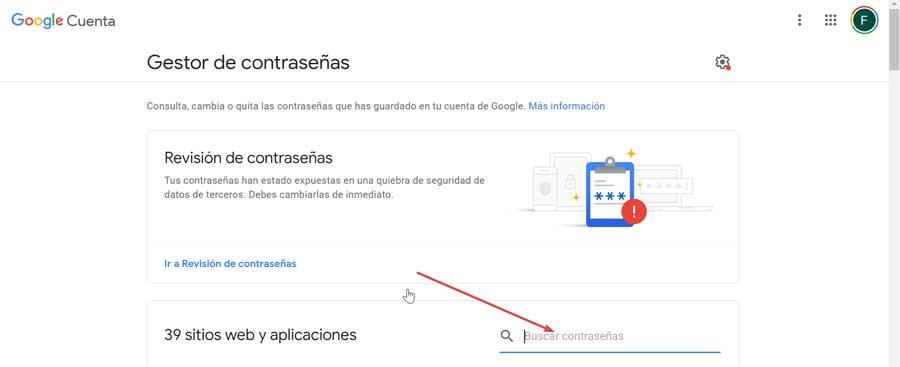
Kun löydät sen, napsauta sitä ja meillä on mahdollisuus vaihtaa käyttäjätunnus ja/tai salasana. Tai jos haluamme poistaa kyseisen verkkosivuston tai sovelluksen selaimeen tallennetut tiedot.
Vahvista henkilöllisyytemme
Toinen vaihtoehto, jonka voimme tehdä välttääksemme kauhua mahdollisen salasanamme paljastumisen vuoksi, on vahvistaa henkilöllisyytemme . Tämän voimme tehdä napsauttamalla "Siirry Chromen salasanan tarkistukseen" -osioon . Tämä ohjaa meidät uudelle sivulle, jolta voimme tarkistaa Google-tiliimme tallennettujen salasanojen turvallisuuden. Aluksi meidän on vahvistettava henkilöllisyytemme napsauttamalla Tarkista salasanat.
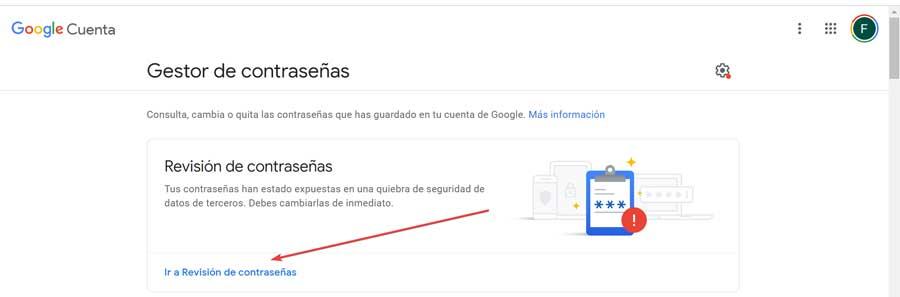
Tämä kehottaa meitä kirjautumaan sisään, jos emme ole vielä kirjautuneet. Google lähettää meille automaattisen ilmoituksen matkapuhelimeesi, jossa meidän on napsautettava "Kyllä" vahvistaaksemme henkilöllisyytemme.
Myöhemmin se näyttää meille uuden sivun, jolla näemme mahdollisesti vaarantuneet tilimme ja salasanamme. Näin voimme nähdä, mitkä ovat rikkoutuneita salasanojamme, jotka meidän tulisi vaihtaa mahdollisimman pian, sekä uudelleenkäytetyt salasanat ja heikkoja salasanoja käyttävät tilit.
Mitä tehdä, jos salasanaamme on rikottu
Jos salasanamme epäonnistuu, meidän on napsautettava avattavaa valikkoa, joka vastaa "Rikkoneet salasanat" -osio . Tässä on eri salasanoja, jotka meidän on vaihdettava mahdollisimman pian, koska ne ovat altistuneet tietoturvaloukkaukselle, joka ei ole Googlelta. Sen oikealla puolella on myös painike, jossa on kolme kohtaa, joita napsauttamalla voimme suorittaa muita toimintoja, kuten "Katso salasana", "Päivitä tallennettu salasana", "Poista salasana" ja "Ohita varoitus" ”.
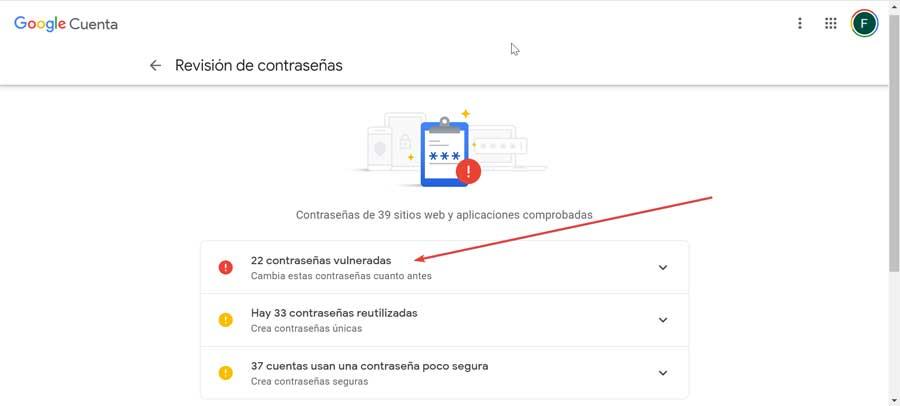
Seuraavaksi napsautamme "Vaihda salasana" -painiketta jokaisen paljastetun tilin kohdalla. Tämä ohjaa meidät verkkosivustolle, jonne voimme kirjautua tilillemme. Myöhemmin Chromen salasananhallinta varoittaa meitä löytäneensä juuri syöttämämme salasanan tietomurron yhteydessä, joten meidän on napsautettava "Tarkista salasanat". Palaamme sivustolle ja vaihdamme salasanan. Tämän jälkeen salasanan hallinta pyytää meitä päivittämään uuden tallennetun salasanan, joten napsautamme "Päivitä salasana".
Meidän on toistettava tämä prosessi jokaisen rikotun salasanan kanssa. Voimme jatkaa sitä milloin tahansa siirtymällä "Chromen asetukset" -osioon. Valitse oikeasta sarakkeesta "Automaattinen täydennys" ja sitten "Salasanat" -osio, josta voimme vaihtaa vaarantuneet salasanat.
Turvatoimet hyökkäysten estämiseksi
Vältämme ongelmat, jotka aiheuttavat Googlen salasanan rikkomisesta kertovan varoituksen, voimme käyttää useita varotoimia, jotka voivat auttaa meitä pitämään tilimme turvassa.
Ota kaksivaiheinen vahvistus käyttöön
Yksi turvatoimista, joka meidän on otettava huomioon parantaaksemme tiliämme, on aktivoi Googlen kaksivaiheinen vahvistus . Tämä toimenpide koskee sekä Gmail-tilejämme että kaikkia muita profiileja, jotka meillä on muilla sivuilla. Jos käytämme tätä työkalua, meidän ei tarvitse vain syöttää tiliä sähköpostiosoitteellamme ja salasanallamme, vaan meillä on myös turvatunnus, jonka saamme tekstiviestillä matkapuhelimeesi. Voimme aktivoida tämän työkalun tämä linkki sen pääsivulle .
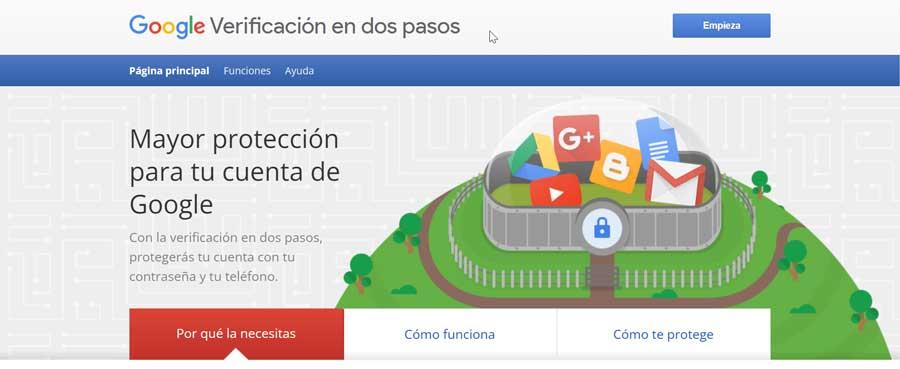
Tilin turvatarkistus
Toinen tärkeä turvatoimi, jota meidän on harkittava, on tilimme tarkistaminen varmista, että se on hyvin suojattu. Suorittaaksemme tämän työn, meidän on käytettävä Gmail-tiliämme Turvallisuus Arvosteluosio, johon pääsemme klikkaamalla tämä linkki verkkosivulle . Alta näemme, millä laitteilla tiliimme on kirjautunut ja onko sen turvallisuuteen liittyviä tapahtumia viime aikoina tapahtunut. Näemme myös, onko kaksivaiheinen vahvistus käytössä, sekä sovellukset, joilla on pääsy tietoprofiiliimme ja tallennetut salasanat.
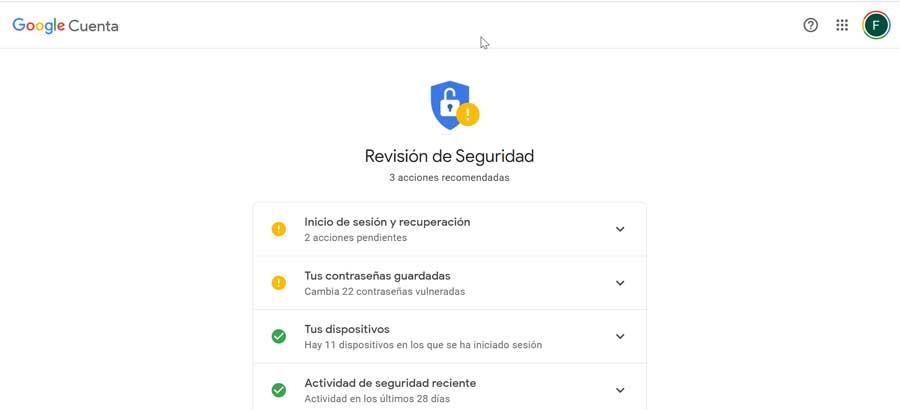
Poista toimintatiedot verkosta ja sovelluksista
Google-tililtämme voimme suorittaa muita tietosuoja- ja turvatoimia, kuten tarkistamalla tietosuojaehdotuksemme luotu eniten käyttämistämme Google-palveluista. Yksi näistä vaihtoehdoista on mahdollisuus poistaa toimintatietomme sekä verkossa että sovelluksissa. Tämä on jotain, jonka voimme tehdä sekä manuaalisesti että määrittää sen niin, että jokin määrittämämme aika tapahtuu automaattisesti. Vaikka Google käyttää näitä tietoja tarjotakseen meille yksilöllisemmän käyttökokemuksen, voimme aina poistaa ne käyttämällä Google-sivu tästä linkistä .
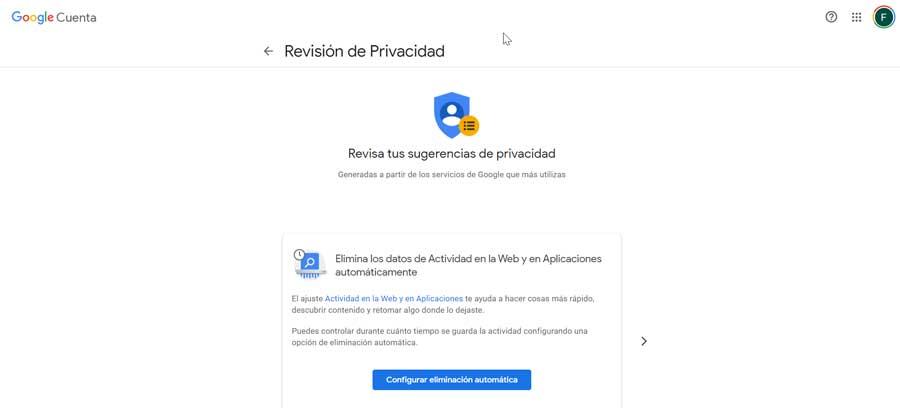
Kuinka luoda vahva salasana
Turvallisten salasanojen luominen Google Chrome -selaimellamme on melko yksinkertainen tehtävä, ja varmistamme, että meillä on turvalliset ja monimutkaiset tunnistetiedot ratkaistavaksi. Ensinnäkin meidän on ensinnäkin varmistettava, että meillä on salasanan tallennus aktivoitu Chromessa . Voimme tarkistaa tämän napsauttamalla profiilikuvaamme oikeassa yläkulmassa ja napsauttamalla sitten "Salasanat". Seuraavaksi meidän on tarkistettava, että olemme aktivoineet "Kysy, jos haluan tallentaa salasanan" -toiminnon.
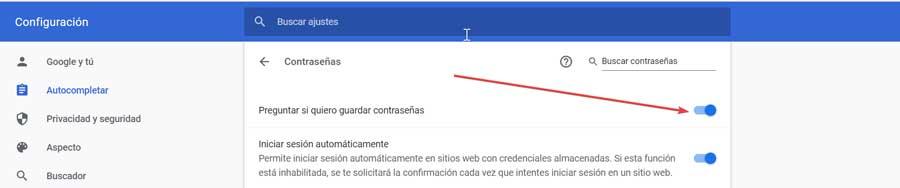
Tätä varten avaamme selaimen ja varmistamme, että olemme kirjautuneet sisään. Vierailemme millä tahansa verkkosivustolla ja rekisteröidymme tilille. Napsauta sitten salasanan tekstiruutua ja valitse "Luo salasana" . Tämä tuo esiin uuden salasanavihjeen, joka on pitkä ja monimutkainen murskattava ja muistettava. Voimme vain vahvistaa sen napsauttamalla "Käytä ehdotettua salasanaa". Kun tämä on tehty, meidän tarvitsee vain rekisteröityä luodaksemme tilimme ja Chromen luoma salasana tallennetaan automaattisesti Google-tiliimme.